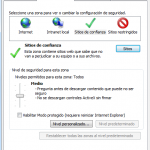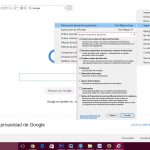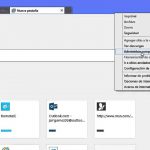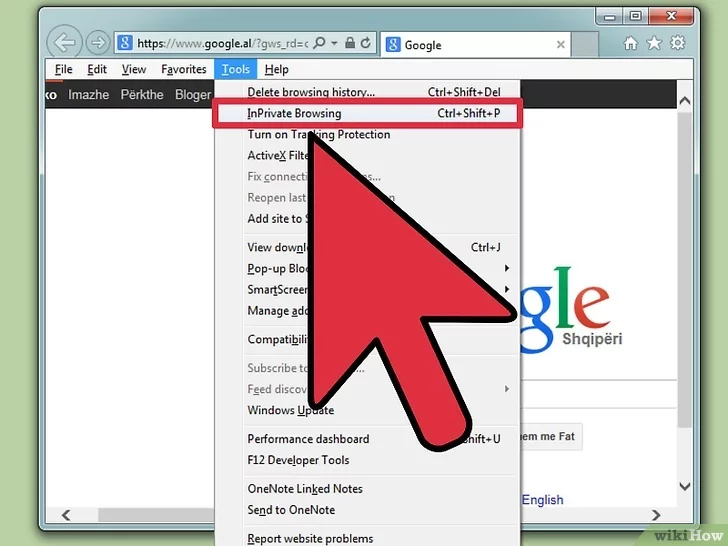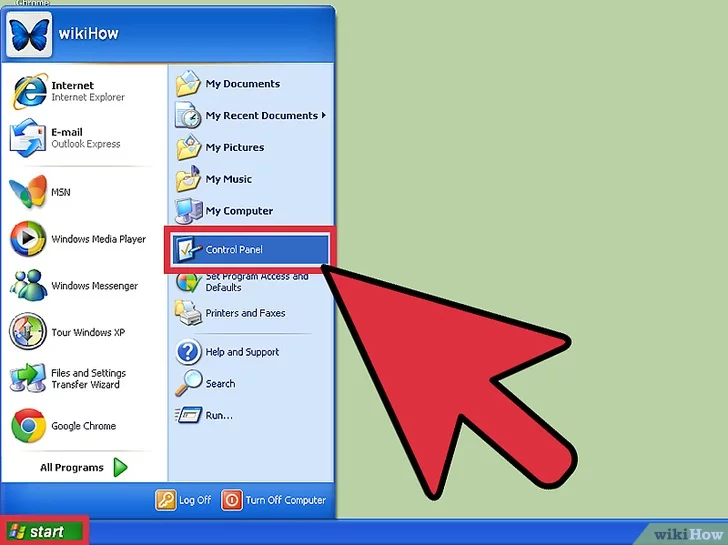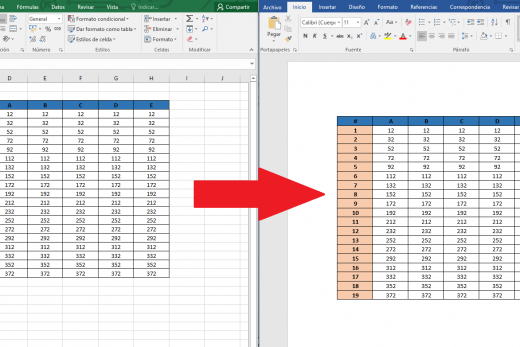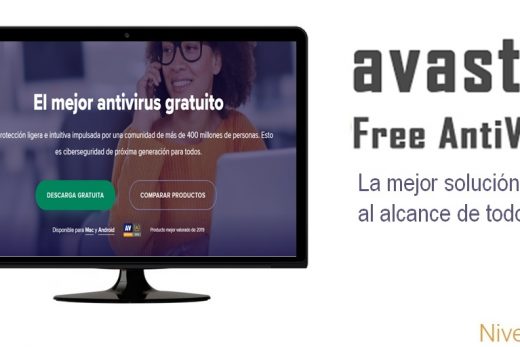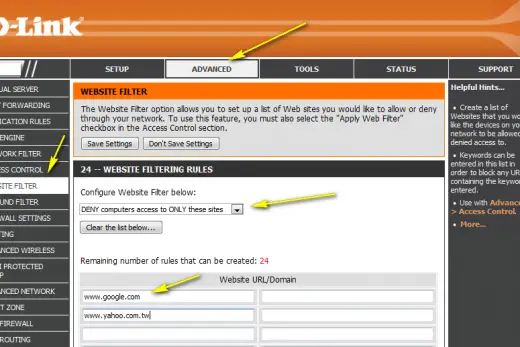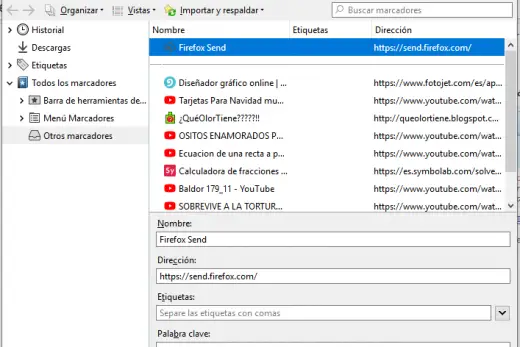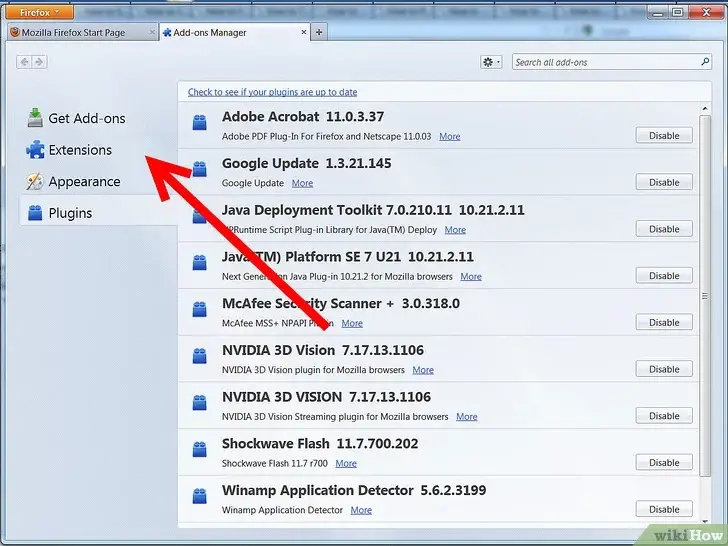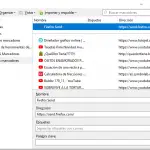Tabla de Contenidos
Introducción
Si usted es un usuario de Windows, entonces es posible el único navegador web a conocer es Internet Explorer. Es posible que haya comenzado la información sobre los demás navegadores disponibles para que usted pueda cambiar a la audición. Sus razones para querer interruptor pueden variar. Algunos quieren cambiar a otro navegador por curiosidad, otros por ciertas características, y muchas de ellas por una mayor seguridad. Muchos de ustedes pueden encontrar esta tarea de cambiar los navegadores a ser desalentador y por lo tanto no hacer el intento de interruptor. Este es el más alejado de la verdad y no hay ninguna razón por la que no debe probar otro navegador y se siente cómodo haciéndolo.
Incluso si usted decide cambiar, recuerde que Internet Explorer todavía estará disponible para usted en su computadora, y así debe seguir siendo, como ciertas funciones en el sistema operativo de tareas dependen de ella. Este tutorial cubrirá cambiar de Internet Explorer a Mozilla Firefox, ya que es el navegador, que no sea Internet Explorer, que estoy más familiarizado. Aunque cubre este tutorial de conmutación a Firefox, muchos de los otros navegadores disponibles apoyan los métodos discutidos aquí.
Enter Mozilla
Mozilla era el nombre del proyecto original de la popular navegador web Netscape Navigator. En 1998 Netscape liberó el código fuente para su popular de Netscape Communicator, que es una completa aplicación que consiste en un navegador, cliente de correo, lector de grupo de noticias, y editor HTML. Con el lanzamiento de este código fuente, Netscape ayudó a establecer una organización llamada Mozilla.org. Esta organización era un proyecto de código abierto que implica la creación de aplicaciones de código abierto basado en torno a este código fuente. Desde entonces se han realizado diferentes navegadores o aplicaciones publicadas basadas en el código fuente que incluyen Firefox, Mozilla, Camino, y Thunderbird.
Firefox se libera puramente como un navegador web con el equipo de desarrolladores que se centran exclusivamente en la experiencia de navegación. Thunderbird es un cliente de correo y lector de grupo de noticias basado en la aplicación de Netscape Messenger. Camino es un navegador web desarrollado para ordenadores de Apple y Mozilla es una aplicación que consiste tanto en una aplicación de navegador web, correo electrónico y grupos de noticias, y editor HTML.
Como se puede ver se han desarrollado muchos proyectos basado en el código fuente de la versión de Netscape Communicator lanzado en 1998. Cada uno tiene su nicho particular que encajan y se deben utilizar en consecuencia.
Presentación de Firefox
Firefox es un navegador que pertenece a la familia de Mozilla. Se ha ido ganando popularidad cada vez mayor y tiene una gran base de usuarios debido a su facilidad de uso y velocidad. A continuación he señalado algunas de las características que Firefox tiene que Internet Explorer no lo hace.
Lista de funciones y explicaciones:
- navegación con pestañas – Esta característica le permite abrir nuevos sitios web o páginas web en la misma ventana del navegador que se está viendo actualmente. Estas páginas se abrirán como pestañas en la parte superior de la ventana del navegador como se muestra en la figura 1 below.As se puede ver en la figura anterior, tengo tres páginas web abierta, cada uno en su propia pestaña individual. Si quiero abrir una de las fichas, simplemente haga clic en él. Esta característica hace que sea extremadamente fácil, sin embargo, de una manera organizada, para ver varias páginas web / sitios al mismo tiempo.

- Bloqueador de elementos emergentes – Firefox viene con un bloqueador de pop-up. Si se activa esta función de forma predeterminada Firefox bloqueará todas las ventanas emergentes que pueden ocurrir. Si desea permitir ventanas emergentes de determinados sitios, a continuación, se puede configurar el bloqueador de ventanas emergentes para permitirles de ese sitio.
- extensiones- Estas son piezas de software que se puede instalar que extienden la funcionalidad del programa. margen de extensión de una barra de herramientas de Google para una gran variedad de juegos de cartas. Son similares en función a los controles ActiveX para Internet Explorer.
- Administrador de perfiles – Esto le permitirá crear diferentes perfiles, cada uno con sus propios marcadores, cookies y ajustes, para los usuarios que utilizan Firefox desde la misma cuenta.
Instalación de Firefox
Instalación de Firefox es muy fácil de hacer. Sólo tienes que seguir estas instrucciones y le ha instalado y en funcionamiento en muy poco tiempo y con la configuración de Internet Explorer emigraron más.
Paso 1: Descargar Firefox
El primer paso es descargar Firefox realidad. Puede descargar Firefox desde el siguiente enlace:
http://www.mozilla.com/firefox/
En esa página, verá un enlace que dice Descargar Ahora! Haga clic en ese enlace para iniciar la descarga de Firefox. Una vez que el archivo se ha descargado en una ubicación en el disco duro se debe continuar con el paso 2.
Paso 2: Retire cualquier instalaciones anteriores
Si ha instalado Firefox en el ordenador en el pasado se recomienda que primero desinstalar esa versión antes de instalar uno nuevo. Para desinstalar la versión anterior, se debe hacer lo siguiente:
Paso 3: Instalar Firefox
Vaya a la carpeta que usted había descargado el archivo de instalación de Firefox para y haga doble clic sobre él. Al hacer esto se le presentará con una pantalla similar a la siguiente figura.
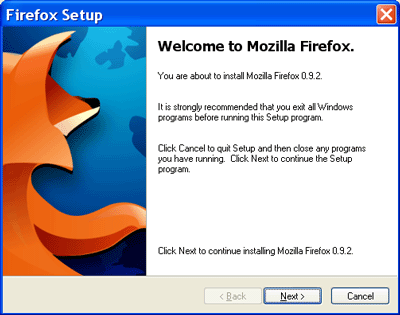
Haga clic en el botón Siguiente. A continuación se le presentará con el acuerdo de licencia para Firefox.
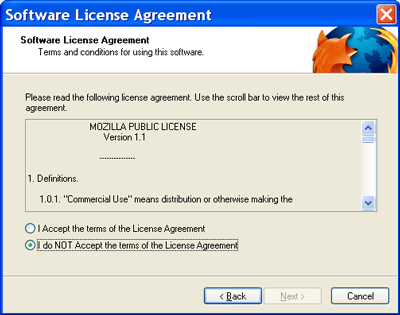
Después lectura la Licencia Acuerdo si que puede no abide por sus términos , favor prensa la botón cancelar a cancelar la instalación . De lo contrario que debe seleccione el botón de radio que es etiquetado «Me Aceptar los términos de la Acuerdo de licencia » y continuación pulse el botón Siguiente . Usted se ahora ser presentó con una pantalla similares a la figura a continuación.
Si desea especificar el directorio que Firefox se debe instalar en entonces usted debe elegir la instalación personalizada y pulse el botón siguiente. Para la mayoría de la gente la ubicación predeterminada, C: Archivos de programa Mozilla Firefox, es adecuada y puede pulsar el botón Siguiente . La siguiente pantalla, como se muestra a continuación, contendrá un resumen de la ubicación de la instalación y lo que será instalado.
Si lo que se va a instalar y donde se va a instalar es bueno para usted, a continuación, pulse el botón Siguiente . De lo contrario, haga clic en el botón Volver para cambiar cualquiera de estos ajustes. Cuando se pulsa en el botón Siguiente se le presentará con una pantalla similar a la de abajo.
Firefox está instalando la aplicación en su disco duro. Cuando se complete la instalación se le presentará con una pantalla final que muestra el estado de la instalación.
Si aparece esta pantalla, a continuación, Firefox se ha instalado correctamente. Deje la marca de verificación en la casilla « lanzamiento de Mozilla Firefox ahora » y pulse el botón Finalizar . Cuando la instalación termina, Mozilla se iniciará automáticamente y vamos a seguir con el siguiente paso.
Paso 4: A partir de Firefox por primera vez y la importación de la configuración de Internet Explorer
Al iniciar Firefox por primera vez, se le preguntará si desea importar la configuración de Internet Explorer en Firefox. Si usted tenía previamente instalado Firefox no puede pedirle que importar la configuración o hacer que el navegador predeterminado. Si se trata de una nueva instalación, se le presentará una pantalla similar a la siguiente:
Seleccione el dial de radio denominado Microsoft Internet Explorer y luego pulsa el botón Siguiente . A continuación, importar la configuración de Internet Explorer, como favoritos, página de inicio, etc en Firefox y luego se presentará con el navegador. Si Firefox no se establece como el navegador por defecto para Windows que también le mostrará una pantalla similar a la de abajo.
Si desea Firefox sea el navegador web por defecto de Windows que conoce, seleccione el botón Sí . Si desea mantener Internet Explorer como el predeterminado y pulse Sin .
Firefox ya está totalmente instalado en el equipo con la configuración de Internet Explorer importados. Lea la siguiente sección para explorar el diseño de la pantalla de Firefox por lo que están más familiarizados con ella.
Exploración de Firefox
La interfaz de Firefox es muy similar a Internet Explorer. Para los que les resulta un poco confuso o le gustaría entenderlo un poco mejor, he explicado las diferentes secciones del navegador. Por favor, vea la figura y explicaciones a continuación:
En la parte superior de la ventana del navegador será la barra de título. Esto indicará el título de la página web actual está en, así como que contiene el Maximizar, Minimizar y Cerrar.
Debajo de eso, designado por el cuadro rojo, es el menú Archivo. El menú archivo contiene comandos que deban imprimir la página actual, sale del navegador, cambiar las opciones, y una miríada de otras opciones. Una de las funciones más importantes que se pueden encontrar en esta barra de menú, es el menú Favoritos. Aquí es donde cualquier sitio web que un marcador o guardar su ubicación para su posterior visualización, podrá ser encontrado.
La sección designada por el cuadro azul contiene los botones, campos de direcciones y la barra de búsqueda. Los botones de izquierda a derecha están de vuelta Ir a la página anterior, ir hacia adelante a una página anterior, actualizar una página, detener la carga de una página, y vaya a su página de inicio. A la derecha de los botones es el campo de dirección que le permitirá escribir manualmente en una dirección web y tienen Firefox ir a esa página. El campo final, a la derecha del campo de dirección, es la barra de búsqueda. Este campo permite escribir cualquier palabra clave que desea y Firefox usará el motor de búsqueda configurado para buscar esa palabra clave.
La sección designada por la caja verde es la barra de marcadores. Esta barra de herramientas contiene los marcadores que se han almacenado en una carpeta especial marcador denominado «carpeta de barra de marcadores». Al colocar un marcador en esa carpeta, un botón que corresponde a ese marcador van a aparecer en la barra de herramientas para facilitar el acceso. Los sitios que te ponen en esta barra de herramientas debe ser sitios que frecuentan a menudo o tener fácil acceso.
La sección designada por la carpeta amarilla es la barra de pestañas. Cualquier página web que se abren dentro de una pestaña aparecerán en este bar.
La última sección, y sin duda el más importante, es la sección grande, que hemos recortado, por debajo de la barra de pestañas. Este contendrá el contenido de la página web que está visitando actualmente.
Importación de configuración de Internet Explorer en Firefox
Firefox viene con un built-in importador de Internet Explorer ajustes para los que cambian de IE. Al instalar Firefox intentará transferir sus favoritos, cookies, contraseñas almacenadas y otras configuraciones. Si en el futuro desea transferir los ajustes se vuelven a Firefox puede encontrar el importador haciendo clic en el menú Archivo y haga clic en la opción de importación . A continuación se le presentará una pantalla similar a la siguiente:
A continuación, debe asegurarse de que se selecciona el botón de radio para Microsoft Internet Explorer y pulse el botón Siguiente . A continuación se le presentará una pantalla similar a la siguiente:
Seleccione las opciones que le gustaría importados en Firefox y pulse el botón Siguiente . A continuación, aparecerá una pantalla que indica que los ajustes están siendo importados. Una vez hecho esto, verá una pantalla similar a la siguiente figura.
A continuación, puede pulsar el botón Finalizar y ahora sus ajustes se han importado en Firefox. Para ver los favoritos importados debe hacer clic en Marcadores y luego buscar la carpeta de marcadores llamada Desde Internet Explorer. Dentro de esa carpeta son los favoritos importados. Advertencias
y advertencias
Es importante señalar que a pesar de que estos navegadores son excelentes y en algunos aspectos superior a Internet Explorer, Internet Explorer sigue siendo el navegador web dominante utilizando hoy en día. Con esto dicho, hay muchos sitios que se han creado para la visualización por Internet Explorer y que no tengan un aspecto y funcionar según lo previsto cuando se utilizan otros navegadores. Por lo tanto si usted visita un sitio y tener dificultad para usar los recursos de ese sitio, es posible que desee volver a Internet Explorer mientras que la usa. Esto no es tanto un problema como lo que solía ser, pero todavía hay un montón de sitios por ahí que no funcionan correctamente a menos que esté utilizando Internet Explorer.
Otro problema es que muchas de las barras de herramientas habituales utilizadas con Internet Explorer no están disponibles para los navegadores basados en Mozilla. Aunque esto está empezando a cambiar lentamente, puede que pase algún tiempo antes de que las barras de herramientas como la barra de herramientas de Yahoo o de la barra de herramientas de eBay están disponibles para Mozilla. Actualmente hay muchos proyectos establecidos crear clones de estas barras de herramientas que trabajan con Mozilla, algunos de los cuales son incluso mejores que los originales. Si no tiene estas barras de herramientas no van a suponer un problema, a continuación, ser paciente hasta que estén disponibles, de lo contrario seguir utilizando Internet Explorer para estas funciones.
¿Es también importante tener en cuenta que el sitio de Microsoft Windows Update, http://www.windowsupdate.com, no funciona con cualquier navegador que no sea navegadores basados en Internet Explorer. Debido a esto si desea actualizar su sistema, y no esperar a que se pueden descargar a su ordenador mediante la actualización automática de Windows, entonces debe usar Internet Explorer para conectarse a la actualización de las ventanas con el fin de actualizar el sistema.
Conclusión
Ahora que ya sabe lo fácil que es cambiar a otro navegador, no debería haber nada que lo detenga. Explorar y probar los navegadores alternativos y ver si hay uno por ahí que se adapte a su estilo personal. No hay nada que preocuparse o preocuparse. Si no te gusta el nuevo navegador, simplemente volver a Internet Explorer. En un seguimiento a este tutorial se puede leer acerca navegador basado en Mozilla Mejora con extensión del navegador que discutirá el uso de extensiones proporcionan funcionalidad adicional a su navegador. Aplicaciones
–Lawrence AbramsBleeping Informática Internet Tutorial BleepingComputer.com: Soporte y equipo tutoriales para el usuario de la computadora principio.

Hola, aquí un friki de los tutoriales y los videojuegos, espero que te guste mi web que con tanta dedicación he creado para entretenerte! Hablamos pronto!